Как прошить Android-устройство, если оно не включается
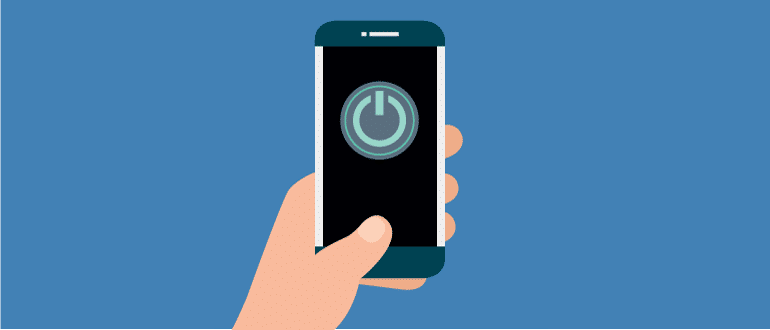
С «закирпичиванием» гаджета может столкнуться каждый пользователь Android-устройств. Решение проблемы доступно даже для неопытных юзеров. Система Android весьма интуитивна, и оперировать ее функционалом может каждый при наличии дополнительных инструкций. В этом посте мы ответим на вопрос, как прошить Android, если он не включается, а также предоставим актуальную информацию о причинах «закирпичивания» устройств.
Что собой представляет прошивка
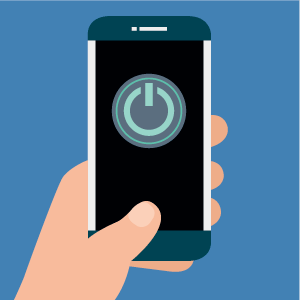 Метод прошивки активно используется всеми пользователями многофункциональных гаджетов. Под данным термином подразумевается операционная система, благодаря которой девайс выполняет те или иные поставленные задачи.
Метод прошивки активно используется всеми пользователями многофункциональных гаджетов. Под данным термином подразумевается операционная система, благодаря которой девайс выполняет те или иные поставленные задачи.
Решив прошить выключенный телефон Android, вы сталкиваетесь с процессом обновления программного обеспечения. Оно может проводиться несколькими способами, каждый из которых имеет свои преимущества.
В случае с «закирпиченными» гаджетами обновление программного обеспечения проводится исключительно посредством дополнительных утилит и компьютера.
Причины возникновения проблем с прошивкой
Если ваше устройство перестало реагировать на кнопку включения и любое ваше действие, стоит заняться его лечением – перепрошивкой. Данный процесс не имеет связи с причинами, которые привели к закирпичиванию.
Процессами, после которых понадобилась прошивка Android-кирпича, относятся любые внесенные вами изменения в структуру стоковой прошивки. То есть прошивка гаджета может «слететь» от неправильного обновления программного обеспечения, от неудачного получения прав суперпользователя, а также от многих других действий, которые так или иначе повлияли на общие функциональные показатели устройств .
Восстановление посредством программы производителя
Наиболее простым способом восстановления рабочих показателей устройства является использование дополнительного софта, разработанного компанией-производителем гаджета.
У LG данной программой является LG Mobile Support Tool, у Samsung – утилита Smart Switch, а если вы решили восстановить кирпич Android-планшет в домашних условиях от корпорации Lenovo, понадобится приложение UpdateTool L3.
Примечательно, что каждая из утилит работает по одному принципу. Необходимо подключить устройство к компьютеру посредством USB-кабеля, включить программу и дождаться, пока она определит девайс, предложит вам установить новую прошивку или откатить действия до старой. Никаких дополнительных настроек проводить больше не потребуется.
Перепрошивка через CWM или TRWP
Если устройство закирпичилось, но у вас по-прежнему остался доступ к рекавери, вы можете попробовать провести прошивку с помощью любого скачанного архива с операционной системой. Для такой прошивки необходимо зарядить телефон хотя бы до 50% и скинуть прошивку непосредственно на microSD-накопитель, установленный в смартфоне.
Если карты памяти нет, данный способ вам не подойдет.
Использование кастомных программ для ПК
Если производитель вашего гаджета не позаботился о дополнительном программном обеспечении, которое бы позволяло обновлять или восстанавливать системные библиотеки девайса, или же эти программы не исправили положение, вам следует взглянуть на альтернативные методы реанимирования устройства.
В частности, речь идет о специальных программах, которые были разработаны сторонними специалистами для работы с тем или иным «железом». Благодаря данным программам вы сможете быстро оживить Android-телефон после неудачной прошивки. Единственным нюансом является то, что их использование требует специальных навыков от пользователя, поскольку данный софт обладает большим количеством настроек.
Перепрошивка LG-девайсов посредством KDZ
В роли отличного решения для прошивки устройств компании LG выступает утилита KDZ.
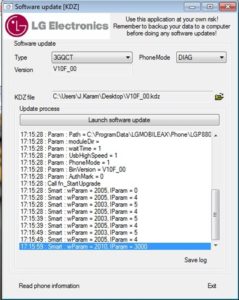
Она обладает интуитивным интерфейсом и для работы с «закирпиченным» устройством требует ограниченный набор элементов, а именно: свежие драйвера для работы с девайсом, установленные на компьютер, а также ZIP-архив с заранее скачанной прошивкой, посредством которого и будет осуществляться обновление или восстановление системы.
Перепрошивка Samsung с помощью Odin3
Гаджеты Samsung отличаются стабильностью в работе, но и у них бывают проблемы с прошивками, в особенности, если пользователь рутировал устройство или установил кастомную версию ПО. В таких случаях на восстановленияе через официальный дополнительный софт можно не рассчитывать, соответственно, пользователю понадобится утилита Odin3.
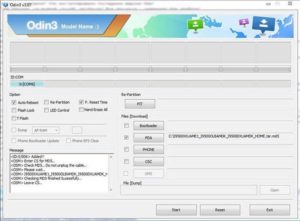
Данная утилита была разработана специально для гаджетов компании Samsung. Она работает со всеми моделями устройств, следовательно, вы можете не только восстановить работу своего девайса, но и рассмотреть варианты установки нового ПО на старые устройства.
Перепрошивка HTC с помощью Android SDK Platform Tools
Столкнувшись с необходимостью восстановления работоспособных параметров смартфона HTC, вам понадобиться скачать на свой компьютер программу Android SDK Platform Tools.
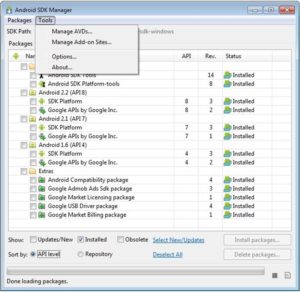
Это многофункциональная утилита базируется на инструментах, обеспечивающих взаимодействие с платформами Systrace, Adb и Fastboot. Зачастую данный софт используется при разработке новых игр и приложений, но с его помощью можно и перепрошить «мертвый» телефон Android через компьютер.
Для этого достаточно:
- Установить и запустить Android SDK Platform Tools.
- Разблокировать Bootloader.
- Скачать подходящую прошивку и разархивировать ее в папку Platform-tools в Android SDK.
- Присоединить «закирпиченный» гаджет к ПК и войти в режим Fastboot mode, зажав сочетание клавиш Power + Vol–.
- Используя командную строку на ПК, введите путь к файлу, где хранится ваша прошивка. Пример команды: cd/Program Files (x86)AndroidAndroid-sdkPlatform-tools
- Далее введите в командной строке Adb reboot bootloader.
![]()
- После этого придется отформатировать все разделы девайса командами: fastboot erase boot, fastboot erase userdata, fastboot erase system, fastboot erase recovery, fastboot erase cache.
- Остается перепрошить каждый раздел, используя команду fastboot flash и указывая имя раздела. Пример: fastboot flash boot imya-fayla.img. Также можно прошить все файлы одной командой flash-all, но для этого в папке с прошивкой должен находиться файл flash-all.bat.
Перепрошивка Lenovo посредством SP Flash Tool
Еще одной программой является SP Flash Tool. Она предназначена для прошивки устройств Lenovo, а также любых других гаджетов с процессорами MTK.
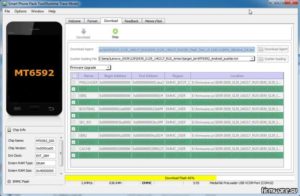
Среди основных особенностей программы следует выделить удобное меню, с которым по силам разобраться каждому пользователю.
Прошивка телефона Андроид через компьютер если он не включается
Давайте разбираться как через компьютер/ноутбук прошить Android, если он не хочет включаться. В данном случае подразумевается телефон и планшет под управлением ОС Андроид.
Данная статья подходит для всех брендов, выпускающих телефоны на Android 11/10/9/8: Samsung, HTC, Lenovo, LG, Sony, ZTE, Huawei, Meizu, Fly, Alcatel, Xiaomi, Nokia и прочие. Мы не несем ответственности за ваши действия.
Внимание! Вы можете задать свой вопрос специалисту в конце статьи.
Системные сбои в работе могут быть настолько серьезными, что перезагрузка или сброс настроек их не исправляют. Если вы столкнулись с такой ситуацией, то полезно будет знать, как перепрошить Андроид, чтобы вернуть телефон в рабочее состояние.
- Проверка загрузчика
- Прошивка Android через компьютер
- Прошивка Android через Recovery Menu
Проверка загрузчика
Первое, что нужно сделать, прежде чем прошивать Андроид, – убедиться, что проблема имеет программный характер. Нажмите кнопку Power: если телефон проявляется хоть какие-то признаки жизни (щелкает, горит логотип, завис робот, восклицательный знак), то загрузчик исправен. Значит, можно прошить смартфон, и он дальше будет работать.

Даже если при нажатии кнопки питания ничего не происходит, паниковать рано. Подключите устройство к компьютеру через USB и нажмите кнопку питания или сочетание «Power» и клавиши уменьшения громкости.
Не знаешь как решить проблему в работе своего гаджета и нужен совет специалиста? На вопросы отвечает Алексей, мастер по ремонту смартфонов и планшетов в сервисном центре.Напиши мне »
Если компьютер увидит подключенный телефон, значит, его можно прошить – главное знать, как самому это сделать. Если никаких признаков жизни смартфон не подает, несите его в сервисный центр. Вероятно, устройство не включается из-за аппаратных неполадок, устранение которых требует вмешательства компетентного специалиста.
Прошивка Android через компьютер
Раз система повреждена настолько, что не включается, придется ее переустанавливать – проще говоря, прошивать телефон через компьютер. Если производитель предусмотрел такую возможность и разработал специальный софт, то проблем не будет.
Например, повезло владельцам смартфонов LG: за них все сделает программа LG Mobile Support Tool, которую можно скачать на сайте производителя техники.
- Установите и запустите LG Mobile Support Tool.
- Инсталлируйте драйверы телефона в разделе «Установить USB драйвер».
- Подключите смартфон через USB. Нажмите кнопку питания или сочетание «Питание + Vol-». Устройство должно отобразиться в окне программы.
 Увеличить
Увеличить
Откройте раздел «Дополнительные возможности» и нажмите «Восстановить после ошибки обновления». Остальную работу приложение выполнит самостоятельно, устранив неполадки, которые мешают Андроиду работать. Аналогичная программа есть и для Sony Xperia — PC Companion.
 Увеличить
Увеличить
Если официального приложения для прошивки или восстановления системы нет, можно использовать софт от сторонних разработчиков. Для каждого бренда есть своя программа:
- LG – KDZ Updater.
- Samsung – Odin.
- HTC – Android SDK Platform Tools.
- Lenovo – SP Flash Tool.
Работают перечисленные программы по одному принципу. Вы подключаете телефон через USB, скачиваете файл прошивки для конкретной модели смартфона и устанавливаете его через приложение. После успешной установки Андроид снова запускается и работает без ошибок.
Прошивка Android через Recovery Menu
Если на телефоне до появления проблем с системой было установлено кастомное Recovery (например, TWRP или Clockwork Mod), то можно прошить устройство без программ на компьютере. Тем не менее, сам компьютер понадобится, чтобы скачать прошивку и перенести на карту памяти.
- Найдите прошивку для своей модели телефона и скачайте её на компьютер.
- Закиньте файл на карту памяти и установите её в смартфон. Если смартфон не поддерживает microSD, этот способ не сработает.
- Запустите Recovery Menu. Обычно используется сочетание «Питание» + «Vol+».
- Очистите телефон от поврежденных файлов, выбрав пункт «wipe data/factory reset».
- Нажмите «install zip from sdcard».
- Выберите файл прошивки, закинутый на карту памяти, и подтвердите установку.
 Увеличить
Увеличить
После окончания инсталляции нажмите «Reboot system now», чтобы завершить установку и применить конфигурацию. После перезагрузки Android должен запуститься без проблем.
Прошивка Андроид через компьютер если не включается
Давайте разберемся как прошить телефон или планшет Андроид при помощи компьютера, если он не включается, т.е. “кирпич”.
Данная статья подходит для телефонов и планшетов всех производителей устройств на Android: Samsung, LG, Sony, Huawei, Xiaomi, HTC, ZTE, Fly, Alcatel и других. Мы не несем ответственности за ваши действия.
- Проверка загрузчика
- Прошивка Андроид через компьютер
- Прошивка Андроид через кастомное Recovery CWM
- Использование кастомного софта для Windows
Проверка загрузчика
Бывает много причин, из-за которых устройства на Андроид платформе перестает включаться:
- Несанкционированные действия по изменению данных операционной системы.
- Неудачная попытка получения ROOT прав.
- Некорректная перепрошивка системы и многое другое.
Большинство подобных ситуаций можно решить путем обыкновенной перепрошивки. Особенно это касается случаев, когда Android не включается вообще.
Первым, что необходимо сделать перед прошивкой Андроид – убедиться, что у проблемы программный характер. Для этого нажимаем кнопку Power: если устройство демонстрирует какие-нибудь признаки жизни (восклицательный знак, завис робот, горит логотип, щелкает), то загрузчик исправен. Это означает, что смартфон можно прошить, и в дальнейшем он будет работать.

Даже если во время нажатия кнопки питания ничего не произошло, рано паниковать. Устройство нужно подключить к компьютеру с помощью USB и нажать кнопку питания или сочетания клавиш уменьшение громкости и Power.

Если подключенный гаджет увидит компьютер, значит, прошить его можно. Главное знать, как самому выполнить данный процесс.
Если изделие не подает никаких признаков жизни, то его нужно отнести в сервисный центр. Есть вероятность, что изделие не включается из-за неполадок в аппаратной части. Для их устранения необходимо вмешательство компетентного специалиста.
Прошивка Андроид через компьютер
Если система повреждена настолько, что не запускается, то необходимо ее переустановить, то есть прошить устройство через компьютер. Если производителем предусмотрена подобная возможность и есть специально разработанный софт, то не будет проблем.
Владельцам смартфонов LG повезло, весь процесс за них выполняет софт LG Mobile Support Tool, который доступен для скачивания на официальном ресурсе компании.
- Устанавливаем и запускаем LG Mobile Support Tool.
- Инсталлируем драйверы устройства в меню «Установить USB драйвер.
- Подключаем гаджет через USB. Нажимаем кнопку питания или одновременно сочетание «Питание + Vol-». В программном окне должно отобразиться устройство.

Теперь открываем меню «Дополнительные возможности» и выбираем «Восстановить после ошибки обновления». Вся остальная работа будет выполнена приложением самостоятельно. Устранятся все неполадки, которые мешают Андроид устройству работать. Идентичная программа есть для Sony Xperia под названием PC Companion.

Прошивка Андроид через кастомное Recovery CWM
Существует еще одна возможность по перепрошивке не включающегося Android. Чтобы этим воспользоваться, необходимо иметь доступ к Recovery. Для открытия специального режима, следует одновременно нажать сочетание клавиш «Volume -» и «Power».
Если на устройстве запустился Recovery, то выполняем следующие шаги:
- Загружаем файл с программным обеспечением, прошивкой, которая соответствует используемой модели устройства. Найти файлы можно на специализированных ресурсах и форумах, например, http://cyanogenmod.org.ru .
- Затем нужно данную загруженную программу на компьютере перенести на внешнюю карту памяти. При отсутствии в гаджете места для нее, этот способ не подойдет. Теперь нужно файл в формате zip сбросить с помощью кардридера на microSD с компьютера. После этого подключаем флеш память к своему изделию.
- Переходим в режим Recovery.
- Нажимаем «wіpe dаta/fаctory rеset». Такое действие очистит память и удалит поврежденные файлы.



Андроид после перезагрузки должен без проблем запуститься. Пользователь снова сможет пользоваться гаджетом с настройками по умолчанию.
Использование кастомного софта для Windows
Если для восстановления системы или прошивки официального приложения нет, то можно применять программы от сторонних разработчиков. Для отдельных брендов имеется свой софт:
-
Lenovo – SP Flash Tool.




Утилита SP Flash Tool является самой универсальной. Она подходит почти для любых гаджетов на Андроид. С непростой задачей помогает справиться интуитивно понятный интерфейс.
Процесс выполнения прошивки:
- Устанавливаем на компьютер подходящий прошивальщик. Выбирается он в зависимости от производителя гаджета.
- Затем скачиваем прошивку для конкретной модели изделия.
- Производим запуск установленного софта.
- Через стандартный USB шнур подсоединяем устройство к компьютеру и нажимаем комбинацию кнопок «Volume -» и «Power».
- Через программу выбираем файл с прошивкой и кликаем по кнопке «Запуск».
- Ожидаем окончания процесса.
- Перезагружаем гаджет.
Прошиваем Андроид, когда телефон не включается: пошаговая инструкция.
Существует ряд причин, которые могут нарушить корректную работу операционной системы мобильного устройства: установка несоответствующей прошивки, сбой при получении прав суперпользователя, изменение или удаление системных файлов и т.д. Все это может привести к неработоспособности смартфона или планшета. Чтобы исправить ситуацию, разберемся, как прошить телефон Андроид через компьютер, если телефон не включается.
Проверка загрузчика
Восстановить операционную систему аппарата гораздо легче, если не пострадал загрузчик. В противном случае велика вероятность того, что устройство не удастся вернуть к жизни.
Проверка работоспособности режима восстановления заключается в следующем:
- Зажать кнопку включения телефона и дождаться каких-либо ответных реакций. Достаточно загоревшегося экрана, зависшей заставки, лежащего робота с открытой панелью и т.д. Если же смартфон никак не реагирует на клавишу, следует попробовать второй метод проверки.
- Подключить аппарат к компьютеру через USB-кабель. Зажать кнопку питания и уменьшения громкости. ПК должен обнаружить новое подключенное устройство. Если так и произошло – смартфон удастся восстановить. В противном случае придется обратиться к специалисту, но гарантий на реабилитацию аппарата – нет.
Таким образом, если проверка загрузчика дала положительный результат – можно преступать к прошивке.
Как прошить телефон Андроид через компьютер, если он не включается?
Выполнить переустановку операционной системы смартфона удастся с использованием официального или неофициального программного обеспечения. Сначала остановимся на марках мобильных устройств, производители которых позаботились выпустить специальные утилиты для удобства пользователей.
Перепрошивка официальными программами
Наиболее удобное средство восстановления получили клиенты компании LG. Процедура на устройствах этого бренда выполняется следующим образом:
- Скачать и установить программу LG Mobile Support Tool.
- После запуска воспользоваться разделом «Установить USB-драйвер».
- Выполнить подключение смартфона к ПК через USB-кабель.
- Зажать кнопки питания и понижения громкости до того момента, пока в окне программы не отобразится модель телефона.

Сочетание клавиш может быть другим на новых устройствах.

Сходным функционалом обладает программа PC Companion, выпущенная компанией Sony.

Владельцам смартфонов и планшетов других производителей придется воспользоваться неофициальным ПО, о котором пойдет речь дальше.
Перепрошивка неофициальными программами
Если слетела прошивка на Андроиде и телефон не включается, то необходимо воспользоваться одной из следующих утилит в зависимости от марки аппарата:
-
Альтернативой для устройств LG станет KDZ Updater.

Для Samsung подойдет Odin.

HTC – Android SDK Platform Tools.

Большинство китайских аппаратов прошивается с помощью SP Flash Tool.


Подробную инструкцию по работе с каждой программой можно найти на специализированных форумах.
В целом последовательность действий не отличается от работы в официальном ПО.
Прошивка через стороннее Recovery
Владельцы мобильной техники, которые заранее установили загрузчик сторонней разработки (TWRP или Clockwork Mod), могут воспользоваться его функционалом для выполнения перепрошивки. Рассмотрим, как прошить телефон Андроид через компьютер, если телефон не включается:
- Найти и скачать файл прошивки, который соответствует модели смартфона.
- Подключить SD-карту к компьютеру через картридер и скопировать установочный пакет в ее корень.
- Войти в режим восстановления, зажав клавиши питания и уменьшения громкости. Если комбинация не подошла, можно попробовать вариант с кнопкой увеличения громкости.
- С помощью физических клавиш или сенсорного управления выбрать пункт «wipe data/factory reset».

В открывшемся окне нажать на строку «install zip from sdcard».


Свежая версия операционной системы установлена, можно приступать к использованию аппарата.

Однако необходимо понимать, что в процессе установки будут удалены все пользовательские данные.
Представленные рекомендации помогают разобраться в ситуации, когда слетела прошивка на Андроиде и телефон не включается. Вариантов восстановления несколько, все зависит от модели устройства и работоспособности загрузчика.
Инструкция, как прошить Андроид, если он не включается
Бытует множество причин, из-за которых аппарат на платформе Андроид может прекратить включаться:
1. Некорректная перепрошивка системы.
2. Неудачная попытка получения ROOT правовладения.
3. Несанкционируемые действия по изменению системных данных операционной системы и многие прочие.
Стоит отметить, что большинство подобных случаев можно решить методом обыкновенной перепрошивки, особенно когда ваш Андроид вообще не включается, про что, именно, и пойдёт речь в сегодняшней статье.
Приступаем к решению проблемы
Данная проблема абсолютно решаема, но только в том случае, когда загрузчик не тронут. Для того, чтобы убедиться в его работоспособности, необходимо нажать на клавишу включения – дисплей устройства должен проявить хоть какую-то реакцию. Это может быть робот, а иногда и просто восклицательный знак. Появление таких значков говорит о том, что вся проблема именно в операционной системе, а это означает, что, в 95% случаев, ничего критического в этом нет.

Были замечены такие случаи, когда экран устройства и вовсе никак не реагировал на попытку включения. Тогда следует просто подсоединить гаджет к компьютеру и попробовать нажать на клавишу «Включение» или нажать комбинацию из кнопок «Включение» и «Vol-». Если ПК увидит подключение нового устройства, то хорошие шансы прошить Андроид всё же имеются.
Прошивка Андроида при помощи софта производителя
Один из наиболее элементарных методов – возвратить работоспособность смартфона или планшета через программы от производителя. Но стоит отметить, что не все бренды обладают таким функционалом. Например, компания LG предусмотрела такой способ.
Для восстановления требуется:
- Произвести установку программы от производителя на свой компьютер. Для устройств марки LG она именуется как «Mobile Support Tool».
- Используя данный софт необходимо произвести загрузку драйвера для своего гаджета. Для этого в программе имеется специальная вкладка «Установка USB драйвера». Пользователю нужно всего лишь выбрать из предложенного списка свою модель и нажать кнопку подтверждения.
- Далее необходимо подключить смартфон (планшет) к компьютеру при помощи стандартного шнура и нажать на кнопку «Включение» или комбинацию «Включение» + «Vol-». В появившемся окне должен обнаружится подключённый аппарат.
- В самой программе необходимо зайти во вкладку «Дополнительных возможностей», которая располагается с правой стороны вверху, и нажать на пункт «Восстановление после сбоя обновления». Далее следует руководиться появившейся инструкцией.
Прошивка при помощи установленного кастомного Recovery
Данный метод разрешает произвести прошивку вашего Андроид, если имеется доступ к функции Recovery. Чтобы попасть в меню данной функции нужно зажать комбинацию из клавиш «Включение» и «Vol-».
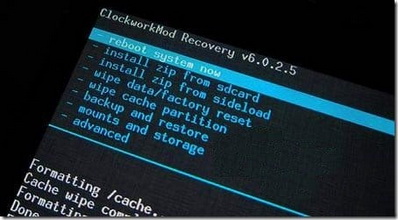
Если данный режим включается, и вы видите приблизительно такие пункты меню, как выше на картинке, то необходимо сделать следующее:
- Произвести загрузку требуемого файла с прошивкой для конкретной модели в разрешении «ZIP». Найти его просто – многие производители на своих официальных сайтах предоставляют пользователям такие файлы. Также имеется много сторонних сайтов с такими файлами, достаточно просто вписать запрос в поисковую строку.
- Скинуть скачанный софт с компьютера на карту памяти Андроида и вставить её в слот. Если же устройство не обладает таким слотом, то данный метод прошивки пользователю не подходит.
- Далее следует зайти в режим Recovery, зажав комбинацию из клавиш «Включение» и «Vol-».
- Зайти во вкладку «wipe data», в директорию «factory reset», чтобы произвести очистку памяти от повреждённых файлов.
- Затем требуется нажать на пункт «Install zip from card», выбрать ранее скинутый файл на карте памяти гаджета и сделать подтверждение нажатием на кнопку «Да».
- Дождаться завершения операции и перезагрузить устройство нажатием на пункт «Reboot system».
Прошивка через кастомный софт для Windows
Если после прошивки аппарат не включается, то его можно также перепрошить используя одну из неофициальных программ для компьютера. Для каждого бренда софт отдельный и некоторые шаги процедуры могут отличаться, но всё же большинство из них очень схожи:
-
Для LG – отлично подходит софт «KDZ Updater».
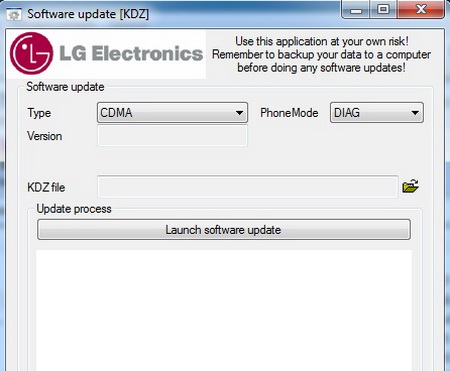
Для Samsung – программа «Odin».
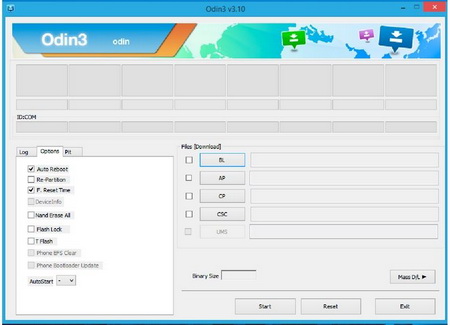
Для HTC – приложение «Android SDK Platform».
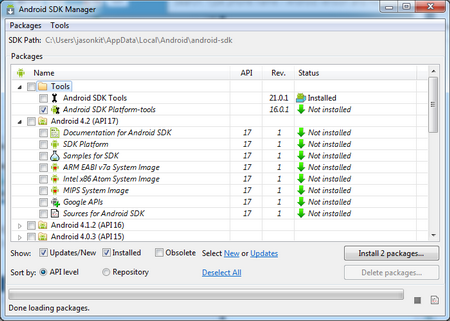
Для Sony Xperia — официальная программа «PC Companion».
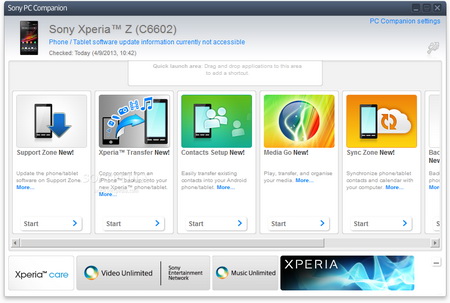
Для Lenovo — программа «SP Flash Tool».
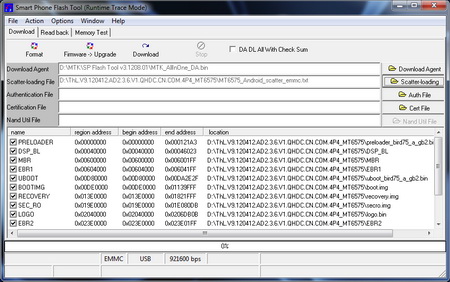
Процесс выполнения прошивки:
- Необходимо установить на компьютер требуемый прошивальщик. Как вы поняли, в зависимости от производителя вашего гаджета.
- Далее требуется скачать прошивку для конкретной модели устройства.
- Произвести запуск установленной программы.
- Подсоединить устройство к ПК через стандартный шнур и нажать комбинацию кнопок «Включение» и «Vol-».
- Через программу выбрать файл с прошивкой и нажать кнопку «Запуск».
- Дождаться окончания процесса.
- Перезагрузить гаджет.
Что делать, если слетела прошивка на Андроиде. Как восстановить телефон

Самые серьезные неполадки на телефоне или планшете, не связанные с аппаратными неисправностями — проблемы с операционной системой Android.
Действия в таком случае зависят от причин и возможных методов восстановления, поэтому в первую надо разобраться с характером неполадки.
Тема обширная и состоит из множества важных деталей, поэтому стоит остановиться на ней подробнее и рассказать, что делать, если слетела прошивка на Андроиде.
Как понять, что на Андроиде слетела прошивка
Операционная система Android может выйти из строя по ряду причин, которые влияют на то как восстановить аппарат и осуществимо ли это вообще.
К счастью, в 95% случаев восстановление возможно, потому что характер неисправности программный. Оставшиеся 5% относятся к ситуациям, когда прошивка была испорчена из-за аппаратных сбоев или механических повреждений.
Небольшое отступление: прошивка — это операционная система. Перепрошивка — это переустановка операционной системы.
Итак, что обозначает слетевшая прошивка? Словосочетание означает серьезную неисправность в операционной системе, из-за чего устройство не может работать и даже включаться. Отсюда уже понятно, что диагностировать проблему очень просто.
Если телефон не включается, начал сильно зависать и перестал работать, не загружается до логотипа Android и подобное, то возможно, операционная система слетела. Но далеко не всегда корень проблемы в ней.

Ко мне часто обращаются с такими проблемами, и в 50% случаев дело оказывается в поврежденном проводе зарядки. Другими словами, на смартфоне просто села батарея и он выключился, а владелец подумал, что возникла программная или аппаратная неполадка.
Поэтому прежде чем читать дальше, важно проверить и понять, что дело не в севшей батарее.
Причины

Платформа Андроид может слететь по различным причинам. Я рекомендую сначала разобраться в источнике и корне проблемы, прежде чем переходить к ее решению.
Даже если выявление причины не помогает в восстанавливающих процедурах, то вы хотя бы будете знать, чего не делать в следующий раз, чтобы не слетела прошивка Android.
Наиболее часто встречающиеся причины:
- обновление было установлено неправильно, например, гаджет выключился во время инсталляции апдейта;
- неправильная установка новой операционной системы;
- какой-либо системный файл был удален, перемещен или переименован;
- была установлена операционная система, которая не поддерживается устройством;
- была установлена пользовательская операционная система;
- мощное вредоносное программное обеспечение (крайне маловероятно);
- механические повреждения комплектующих;
- использование не финальной версии прошивки (альфа, бета, закрытая бета, предрелиз и т.д.).
Методы восстановления прошивки

Сразу отмечу, что единственный эффективный метод восстановления, когда слетает прошивка — это переустановка операционной системы, инсталляция новой.
Прежде чем говорить на эту тему, предупрежу, что для неопытных пользователей процесс может показаться сложным и запутанным. Если вы входите в это число, настоятельно рекомендую не заниматься перепрошивкой самостоятельно, а обратиться в сервисный центр.
Итак, в первую очередь вспомните причины, которые повлекли за собой неисправность.
Если что-то пошло не так после инсталляции пользовательской прошивки, то очевидно, надо отказаться от этой идеи и поставить официальную операционную систему, которая поддерживается на вашей модели. Это лишь пример, но довольно распространенный.
Затем требуется выбрать, как именно вы будете перепрошивать мобильное устройство. Выбор зависит от возможностей и умений, а также от особенностей каждого способа, о которых я расскажу далее.
Как прошить телефон, если он не включается: через компьютер

Самый эффективный метод — использовать компьютер. Он полезен тем, что выдвигает меньше всего требований к операционной системе.
В то же время есть и минус — все пользовательские данные будут удалены. В том же способе через карту памяти некоторые материалы можно сохранить, но требуется зайти в режим восстановления, что вряд ли получится, учитывая слетевшую платформу.
Первый этап — загрузка файла операционной системы. Рекомендую скачать ее из форума 4PDA по этой ссылке, выбрав бренд, модель и другие опции. Загрузить файл надо через компьютер и на компьютер.
Второй этап — подготовка. Очень важно, чтобы переустановка прошла корректно. В противном случае придется делать все сначала, либо аппарат вообще станет “кирпичом”, не подлежащим восстановлению.
Вот что конкретно нужно проверить:
- Зарядить мобильное устройство на максимум.
- Взять качественный и целый кабель USB, ведь подсоединение к компьютеру будет осуществляться через него.
- Подготовить компьютер. В этом пункте я говорю о том, чтобы ПК не выключился или не завис во время переустановки. Защитить его от выключения при резком отсутствии электроэнергии можно используя источник бесперебойного питания, либо осуществлять действия через ноутбук с полностью заряженным аккумулятором.
Третий и главный этап — процесс перепрошивки. Существует несколько программ для этого, большинство из которых предназначены для определенных устройств. Например, Odin работает только с Samsung.
Я опишу действия через Software Update Tool. Этот софт доступен для бесплатной загрузки и предназначен для гаджетов китайских брендов (Huawei, Xiaomi, Lenovo).
Пошаговая инструкция по прошивке:
- Подключить устройство к компьютеру через USB, чтобы автоматически установились подходящие драйвера. В 90% случаев это произойдет. Если появилось сообщение об ошибке, установите драйвера вручную, скачав их из интернета.
- Отсоединить гаджет от ПК.
- В выключенном состоянии нажать и удерживать клавишу питания и увеличения громкости.
- Отобразится надпись, ознамевающая переход в нужный режим.
- Подключить аппарат к компьютеру.
- Запустить уже установленную программу Software Update Tool.
- Указать путь к файлу операционной системы, которую вы скачали ранее.
- Во вкладке “Update Option” выбрать “Erase user data”.
![]()
- Нажать на кнопку “Next”.
- Начнется процесс переустановки. Когда он завершится, появится соответствующая надпись в окне программы.
Теперь девайс можно отсоединить и включить. Будет запущена новая операционная система.
Прошивка через Recovery

В некоторых случаях операционная система может быть повреждена не так сильно, чтобы блокировать абсолютно все функции смартфона или планшета.
При таком раскладе есть возможность решить проблему очень просто: с помощью меню восстановления Recovery, при этом без использования сторонней техники в виде компьютера или карты памяти.
Что нужно делать:
- В выключенном состоянии нажать и удерживать кнопку питания и уменьшения громкости. Конкретная комбинация клавиш зависит от бренда и модели, поэтому заранее узнайте, как перейти в режим восстановления.
- Отобразится текстовое меню, в котором сенсорный ввод не работает. Переключение между пунктами осуществляется через качельку громкости, а выбор через единичное нажатие на клавишу включения. Нужно навести на надпись wipe data/factory reset. Нажмите кнопку питания.
- Отобразится запрос о подтверждении. Вновь нажмите на клавишу включения.
- Начнется сброс к заводским настройкам, который не займет много времени. Когда он будет завершен, отобразится главное меню.
- Навести и выбрать функцию reboot system now.
Прошивка с помощью SD карты

Данный вариант прошивки восстанавливает не только устройство, но и пользовательские данные. Правда, лишь при условии, что вы заранее позаботились об этом и сделали бэкап на карту памяти.
Как сделать бекап:
- Выключить аппарат.
- Удерживать клавишу питания и понижения громкости.
- Выбрать опцию “Backup user data” и выбрать данную функцию.
- Указать путь к внешнему накопителю.
- Начнется создание точки восстановления. Когда процесс завершится, появится надпись “Backup user data complete”.
- Выбрать “Reboot system now”, после чего гаджет перезагрузится.
Чтобы загрузить созданную точку восстановления, нужно:
- Выключить устройство.
- Нажать и удерживать кнопку включения и уменьшения звука.
- Выбрать надпись “Backup and restore”.
- Нажать на пункт “Restore”.
- Выбрать созданный бэкап.
Смысл метода в том, что вы делаете стандартную перепрошивку через компьютер или сброс через меню восстановления, и когда гаджет в рабочем состоянии, вставляете в него карту памяти с бэкапом и выгружаете его на аппарат.
Это последний совет для что делать, если слетела прошивка на Андроиде.
Как легко прошить любой андроид-телефон?
Вам нужно прошить свой телефон на ОС Android? Есть много способов, которыми вы можете воспользоваться, чтобы перепрошить свой смартфон. Тем не менее, можно с уверенностью сказать, что это непросто сделать самостоятельно, потому что, если что-то пойдет не так, вы можете в конечном итоге повредить свой драгоценный телефон навсегда.
Итак, есть ли способ сделать это без риска? К счастью, да. И сегодня, в этом посте, мы расскажем о некоторых из лучших и самых простых способов перепрошивки вашего телефона на Android. Следуя этим методам (осторожно), вы сможете без проблем прошить свой смартфон. Итак, давайте без лишних слов перейдем к делу…
Часть 1. Зачем вам прошивать телефон?
Перед прошивкой телефона вы должны знать причины перепрошивки телефона. Есть несколько ситуаций, когда вы должны прошить свой телефон. Но здесь мы поделимся только несколькими из них. Если вы находитесь в таких ситуациях, то вам необходимо прошить свой телефон, следуя нашим методам, о которых мы расскажем позже. Итак, давайте посмотрим на эти причины.
Чтобы устранить проблемы с поломкой или зависанием телефона:
Мы любим телефоны на Android из-за их настраиваемости и гибкости. Однако, поскольку Android является ОС с открытым исходным кодом, она также наиболее уязвима для многих проблем, связанных с операционной системой. Это знакомый сценарий, когда ваш телефон может лагать или зависать из ниоткуда. Существуют различные исправления этих проблем. Однако окончательное решение одно — прошить телефон.
Чтобы установить новую кастомную прошивку (ROM):
Как правило, ваш телефон поставляется с определенной операционной системой по умолчанию. По некоторым причинам большинство из этих стандартных ROM для Android — не лучший вариант. В результате многие люди создают собственные прошивки, которые могут быть установлены вместо стандартных.
Интересно, что эти пользовательские ROM имеют множество дополнительных функций, которые обычно не доступны в ОС по умолчанию. Пользовательское прошивки могут сделать ваш телефон быстрее, обеспечить лучшее время работы от батареи, придать новый вид и так далее.
Перед прошивкой телефона — попробуйте выполнить полный сброс настроек (Hard Reset)
Вы должны знать, что перепрошивка телефона имеет свои последствия. Прежде всего, вы потеряете все файлы и данные. И, во-вторых, вам может не понравиться новая прошивка. Это означает, что вам придется пройти через тот же процесс снова и снова. В-третьих, иногда аппаратная перезагрузка может решить многие проблемы автоматически. Таким образом, вы должны попробовать сделать hard reset перед тем, как приступить к перепрошивке телефона.
Существуют сотни моделей телефонов. И не все эти телефоны могут быть сброшены к заводским настройкам одним и тем же способом. У каждого свой метод. В результате мы не можем поделиться всеми доступными методами. Скорее мы поделимся базовым методом, который будет почти аналогичен всем доступным методам. Итак, поехали…
Как сделать Hard Reset телефона на Android?
Примечание. После аппаратного сброса / возврата к заводским настройкам вы потеряете все данные с телефона, включая приложения, изображения, видео, аудио, контакты и т. д. Итак, вы должны сделать резервную копию важных данных, прежде чем делать сброс. Ниже описан метод резервного копирования.
Теперь давайте посмотрим, как шаг за шагом выполнить сброс телефона Android к заводским настройкам.
- Перейдите в меню «Настройки» на вашем телефоне
- Затем перейдите к параметру «Сброс», выбрав «Система»> «Дополнительно»> «Сбросить параметры».
- Если вы не видите эти параметры, введите в строке поиска «Сброс» и нажмите поиск
- Затем нажмите на кнопку «Удалить все данные / Сброс к заводским настройкам» (зависит от модели).
- Затем нажмите на «Сбросить телефон». В большинстве случаев вам нужно будет ввести свой пароль / PIN-код вашего телефона.
- И, наконец, нажмите на опцию «Стереть все» и дождитесь завершения процедуры
- Вот и все.
Вышеуказанные шаги могут немного отличаться на разных устройствах. Для телефонов-«кирпичей» есть другой способ восстановить заводские настройки с помощью кнопок питания и громкости. Однако этот метод также зависит от производителя телефона. Таким образом, вам следует посетить сайт поддержки вашего телефона для получения конкретных инструкций в зависимости от модели.
Часть 2. Как прошить свой телефон
Если после сброса настроек телефона к заводским настройкам проблемы все еще не устранены, у вас нет других способов, кроме как прошить свой телефон. Есть несколько способов прошить телефон. Тем не менее, почти все методы являются ручными и сложными. Таким образом, это может повредить ваш телефон. Итак, что вы можете сделать?
К счастью, есть программы, которые могут автоматически прошивать ваш телефон. Метод также довольно упрощен, и нет никакого риска. В этом разделе мы расскажем о нескольких способах перепрошивки вашего телефона. Однако перед прошивкой любого телефона вам нужно будет сделать резервную копию файлов.
Вот распространенный метод создания резервной копии телефонов на ОС Андроид. Кроме того, мы также поделимся некоторыми советами по резервному копированию ваших данных ниже.
Подготовка: резервное копирование файлов на Android-телефоне
- Перейдите к приложению «Настройки» на вашем телефоне.
- Далее перейдите в Система> Дополнительно> Резервное копирование
- Если вы не найдете эти варианты; просто найдите «Резервное копирование» с помощью панели поиска в верхней части меню «Настройки» и нажмите «Резервное копирование»
- Затем нажмите на «Резервировать сейчас»
- Наконец, нажмите «Продолжить», чтобы начать резервное копирование.

Как сделать Hard Reset на смартфоне Xiaomi с MIUI
Помните, что процесс будет зависеть от модели вашего телефона Android. Однако, используя описанный выше метод, вы создадите резервную копию настроек и данных вашего телефона в своей учетной записи Google. Вот еще несколько советов на эту тему.
Советы по резервному копированию данных:
- Вы можете скопировать все видео, аудио, изображения, данные приложений и т. д. на свой компьютер, чтобы сделать резервную копию вручную
- Вы также можете загрузить все данные в личный аккаунт Google Диска.
- Используйте Google Фото для мгновенного резервного копирования фотографий
- Используйте аккаунт Google Диска для резервного копирования документов
- Вы можете использовать приложения резервного копирования текстовых сообщений и журнала вызовов для резервного копирования этих данных. Вы можете найти эти типы приложений в магазине Google Play.
Если у вас «мертвый» телефон, вы не сможете сделать резервную копию таким образом. Вместо этого вы можете попытаться восстановить ваши данные с помощью любых инструментов восстановления. Опять же, это может быть невозможно. Поэтому всегда лучше, если вы заранее включите резервное копирование в онлайн-хранилище.
Теперь, когда вы заюэкапили свой телефон, мы поговорим о самом простом и наиболее безопасном способе перепрошивки телефона, чтобы вам вообще не нужно было использовать другие рискованные методы. Итак, поехали…
Способ 1: используйте простой в использовании инструмент для прошивки телефона
Здесь мы покажем вам, как автоматически прошивать ваш телефон с помощью стороннего программного обеспечения. Название программного обеспечения — iMyFone Fixppo для Android. Это программное обеспечение очень простое в использовании. И нет никаких рисков. Теперь давайте посмотрим, как прошить телефон с помощью программного обеспечения iMyFone Fixppo для Android. Весь процесс состоит из 3 простых шагов. Итак, начнем…
Сначала загрузите iMyFone Fixppo для Android на свой ПК и установите его, если вы этого еще не сделали. Запустите приложение на своем ПК и нажмите кнопку «Пуск» в программном обеспечении.
Шаг 1: На следующей странице предоставьте информацию о вашем телефоне. Выбрав всю правильную информацию, просто нажмите кнопку «Загрузить прошивку». При этом iMyFone Fixppo начнет загружать правильную прошивку для вашего телефона.

Шаг 2. Теперь подключите телефон к компьютеру с помощью USB-кабеля и переведите его в режим загрузки. Не знаете, как перейти в режим загрузки? iMyFone Fixppo для Android содержит инструкции, просто следуйте им.

Шаг 3. iMyFone Fixppo распознает ваш телефон и автоматически начнет его прошивать. Просто дождитесь окончания процесса. После того, как ваш телефон будет успешно прошит, он перезагрузится самостоятельно. Наконец, нажмите кнопку «Готово», чтобы завершить процедуру.

Видели? Это было так просто. Тем не менее, для вашего удобства ниже мы расскажем о другом способе прошивки телефона на Android.
Способ 2: прошивка вручную с помощью кастомных прошивок
Следует отметить, что это ручной метод. Так что, если вы сделаете что-то не так, пеняйте на себя. Мы бы посоветовали вам попробовать этот метод, если вы хорошо подкованы в техническом плане. А также, мы не несем ответственности, если этот метод не работает или повредит ваш телефон. Делайте это на свой страх и риск.
Что потребуется:
- Ваш смартфон
- Сделайте резервную копию вашего устройства, если вы еще не сделали
- Кастомный ROM (прошивка)
- Кастомное рекавери
- Разблокированный загрузчик
- Как минимум 50% заряда на вашем устройстве
Что нужно сделать:
№ 1 — скачать прошивку
В Интернете тонны пользовательских прошивок для любого телефона с ОС Android. Итак, найдите ту, которая вам нравится больше всего. Помните, вам нужно найти правильный ROM для вашего телефона. Проверьте, совместима ли прошивка с вашей моделью телефона и т. д. Затем загрузите ее (ZIP-файл) и сохраните на телефоне.
№ 2 — разблокировать загрузчик (необязательно)
Почти все телефоны поставляются с разблокированным загрузчиком. Однако некоторые производители блокируют загрузчик. Если это так, то вам нужно связаться с производителем телефона, чтобы разблокировать загрузчик.
№ 3 — Загрузиться в Recovery
На этот раз вам нужно будет использовать комбинацию кнопок для загрузки в режиме восстановления. Комбинации могут отличаться от устройства к устройству. Вы можете выполнить поиск в Интернете для поиска информации о конкретной комбинации кнопок, чтобы войти в режим восстановления для вашего конкретного устройства.

Однако в большинстве случаев нужно одновременно зажать кнопку уменьшения громкости + питания. Итак, одновременно удерживайте эти две кнопки не менее 5 секунд. При этом ваш телефон загрузится в режиме восстановления.
№ 4 — процесс прошивки
Находясь в режиме восстановления, вы увидите определенный экран, который будет зависеть от рекавери, который вы используете. Доступно несколько рекавери, таких как ClockworkMod, TWRP, Cyanogenmod recovery, Кусщмукн Red Wolf и другие. Однако, поскольку ClockworkMod и TWRP являются наиболее популярными, в этом разделе мы расскажем о методах использования этих двух режимов восстановления.
Итак, выберите «Install» (на TWRP) или «Install zip from sdcard» (на ClockworkMod) на экране режима восстановления, чтобы инициализировать процедуру прошивки. Затем найдите файл с прошивкой, который вы только что загрузили.

После того, как вы нашли и выбрали файл с прошивкой (.zip), вы можете установить ее. Выберите «Swipe to Confirm Flash» (на TWRP) или «Apply sdcard / update.zip» (на ClockworkMod). После этого ваш телефон начнет установку выбранной прошивки.
№ 5 — Очистить кэш
После прошивки телефона вы можете стереть данные кеша на вашем телефоне. Просто вернитесь в режим восстановления и выберите «Wipe cache partion’», чтобы стереть весь кэш.
Поздравляем! Вы только что самостоятельно прошили свой телефон. Тем не менее, есть и другие методы, которые вы также можете использовать для прошивки любого Android-смартфона.
Для этих методов вам потребуется ПК и определенный набор программного обеспечения (Flash Tool) в зависимости от марки вашего телефона. Мы не будем делиться всеми этими методами. Тем не менее, ниже мы поделимся несколькими названиями самых популярных flash-инструментов. Так что, если они вам нужны, вы можете найти их в Интернете.
- Odin (для смартфонов Samsung)
- Nexus Root Toolkit (для телефонов Nexus)
- SP Flash Tool (для устройств с чипсетом от Mediatek)
- FlashTool (для Sony Xperia)
- Miracle Box (для некоторых китайских телефонов)
Подведем итоги
В этом посте мы показали различные способы перепрошивки телефона на Android. Все эти методы жизнеспособны. Но некоторые проще лучше, чем другие. Кроме того, в зависимости от ситуации некоторые более рискованны. Тем не менее, мы постарались предложить лучшее решение для наших читателей.
Мы хотим сказать вам, что для этой цели лучше всего использовать программное обеспечение iMyFone Fixppo, поскольку для его использования не требуется никаких технических навыков. Кроме того, это самый безопасный метод из всех. И, наконец, его можно использовать с любыми телефонами.
Если у вас есть какие-либо вопросы о перепрошивке вашего телефона, вы можете сообщить нам об этом, оставив комментарий ниже!

 retro34.ru
retro34.ru






